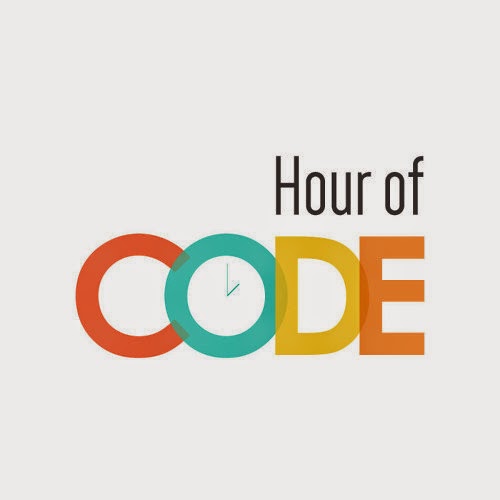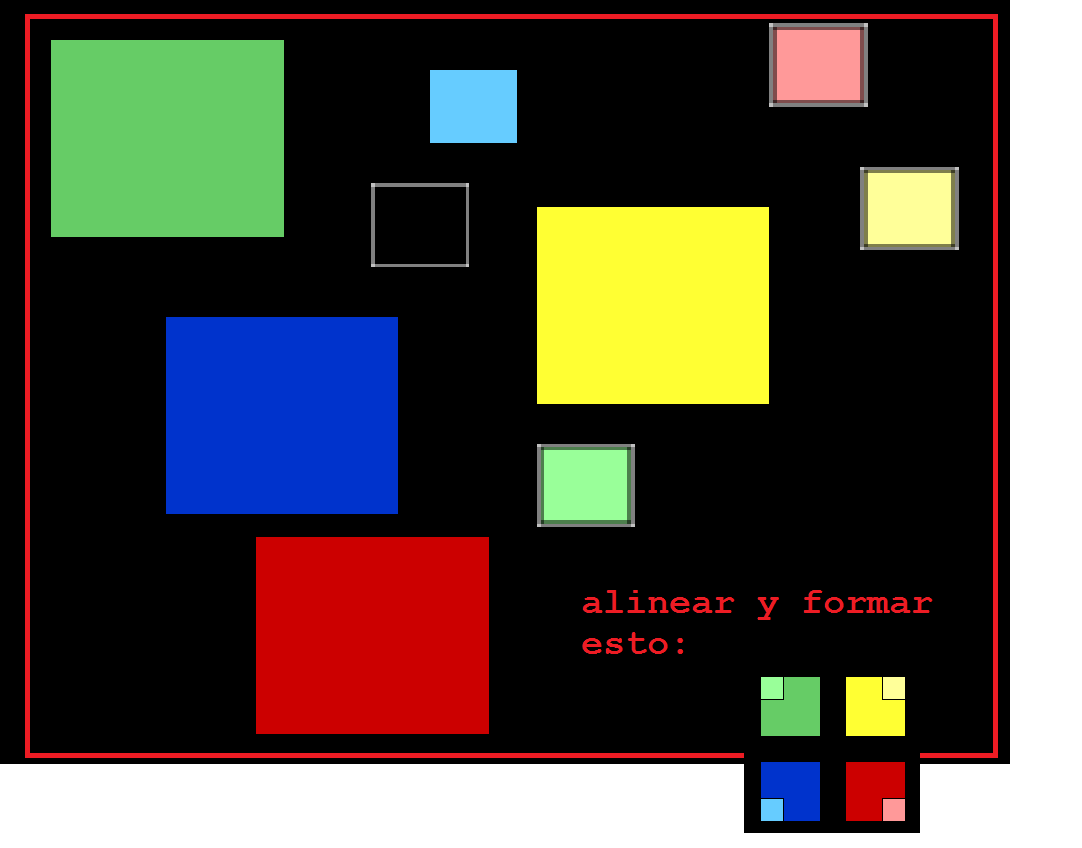Diferencias y ventajas de los gráficos vectoriales y los mapas de bits:
La principal diferencia entre los
Bitmaps y los Gráficos Vectoriales está en su tamaño. Los gráficos vectoriales
tienen una ventaja de gran importancia: ocupan mucho menos espacio en disco o
en memoria y, por tanto, necesitan mucho menos tiempo para descargarlos desde
una aplicación o página web.
La explicación de este hecho
se puede ver en la forma en la que están creados y representados cada uno de
los dos tipos .
Los bitmaps o mapas
de bits están formados por matrices que contienen información sobre
cada uno de los puntos (pixels) por los que está formado el gráfico, y que se
corresponde aproximadamente con la percepción que nosotros vemos de ellos en
nuestra pantalla. La información que almacenan estas matrices son las
características de cada pixel.
Las características que se almacenan sobre los
pixels son sus coordenadas dentro del gráfico y su color. Para generar un
gráfico de mapa de bits, nuestro PC tiene que almacenar y trabajar con una gran
cantidad de información por la necesidad de mantener los datos de cada pixel.
Sin embargo, para representar una imagen vectorial se
considera que el gráfico está formado por un conjunto de vectores o líneas.
Esto
es una gran ventaja, ya que una línea, que en el caso de un bitmap estaría
compuesta por muchos pixels, en una imagen vectorial solo se necesita
almacenar información sobre su principio, su final, su dirección y su
longitud. Esto es así con las líneas y con cualquier figura más compleja.
Por
ejemplo, podríamos representar un círculo simplemente guardando la información
de su centro y su radio, además de indicar el color de contorno y el de fondo.
Aquí reside el secreto del reducido tamaño de los gráficos de este tipo.
Principales aplicaciones de los gráficos vectoriales:
- Generación de gráficos
- Lenguajes de descripción de documentos
- Tipografía
- Videojuegos
- Internet
Cuando se habla de diseño gráfico, se le suele asociar a una expresión artística alejada del mundo frío y abstracto de los negocios. Sin embargo, con la globalización y todo lo que esto implica en términos de competencia empresarial y diversificación de los mercados, el diseño gráfico ha adquirido una importancia superlativa en cuanto al éxito o fracaso de una empresa, ya que la imagen de ésta es el primer punto de contacto con el cliente o consumidor y puede ser el último si el diseño no resulta atractivo.
Debido a esto, el diseño gráfico se ha convertido en un negocio en sí mismo, dando lugar al nacimiento de múltiples factores que llevaron al diseño gráfico a ser considerado el elemento más importante a la hora de elaborar una estrategia de empresarial.
Cuando se piensa en el diseño gráfico aplicado a la imagen de una empresa se tienen que tener en cuenta una variedad de elementos, como a quién va dirigido el producto o servicio, nivel sociocultural, edad, sexo, entre otros. Por ejemplo, se ha comprobado que un producto dirigido a los niños tiene una mayor aceptación si el diseño está orientado hacia los colores cálidos, ya que les resulta más llamativo si los gráficos tienen esta característica en particular y les alimenta el deseo de adquirirlo.
Dentro del diseño gráfico, el logo es el elemento más importante y, a partir de él, se elaboran otras estrategias relacionadas como la publicidad en sus múltiples facetas, gráfica, multimedia, o en medios de comunicación, pero el logo está presente en todas ellas siendo un factor fundamental a la hora de crear una identidad corporativa.
Si hablamos de la historia de los programas de diseño gráfico podríamos decir que los precursores de todo fueron Apple, Adobe, Aldus y Xerox.
Yo mencionaría como las personas y programas más importantes a:
• KoalaPaint (el abuelito del Paint)
• Calamus (para Atari)
• Deluxe Paint (muy popular en su tiempo)
• MacPaint y MacDraw (MacDraw uno de los primeros programas que ya usaban vectores)
• Aldus PageMaker 1.0 (Revolucionó la industria de las publicaciones, luego lo compró Adobe)
• CricketDraw
• SuperPaint
• Adobe Illustrator 1.0
• QuarkXpress
• Photoshop (así nomás, no lo inventó Adobe, ya luego compraron la licencia)
• Aldus PhotoStyler (La competencia de Photoshop antes de que Aldus fuera comprado por Adobe)
• GIMP (Hasta la fecha una buena alternativa a Photoshop)
• Freehand (que por un tiempo fue parte de Adobe y luego de Macromedia)
• CorelDraw (que fue la onda porque fue la primera Suite de diseño)
• Adobe InDesign (que reemplazó a PageMaker)
• Adobe Creative Suite (CS)
• Macromedia Studio MX (Que incluia Freehand, Flash, y Fireworks, entre otros)
• Adobe Creative Suite 3 (CS3, cuando Adobe compró a Macromedia)
• De ahí, Adobe y Corel hasta sus versiones más recientes.